Bendradarbiavimas „Outlook“
Failo bendrinimas norint bendradarbiauti kuriant priedus
-
Pasirinkite Pridėti failą ir pasirinkite failą.
-
Jei failas turi mažą debesies piktogramą, jis jau įrašytas debesyje, todėl galite jį bendrinti ir dirbti su kitais.
Jei ne, spustelėkite išplečiamąją rodyklę, užveskite žymiklį ant Nusiųsti, tada pasirinkite "OneDrive".
-
Įveskite pranešimą ir pasirinkite Siųsti.
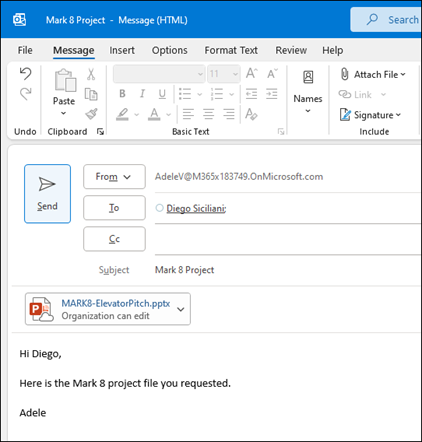
Susitikimo internetu ir bendrinamų pastabų nustatymas
Kairiojoje srityje pasirinkite kalendoriaus piktogramą.
Norėdami nustatyti, kad susitikimo dalyviai galėtų prisijungti nuotoliniu būdu, pasirinkite Naujas "Teams" susitikimas. Bus įterptas saitas, kurį naudodami nuotoliniai dalyviai galės prisijungti prie susitikimo.
Norėdami nustatyti bendrinamą pastabų vietą, pasirinkite Susitikimo pastabos. Galite sukurti naują "OneNote" bloknotą arba pasirinkti esamą. Bloknoto saitas rodomas susitikimo užklausoje.
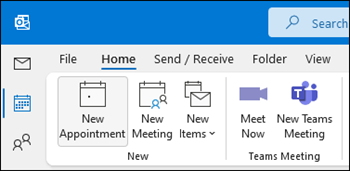
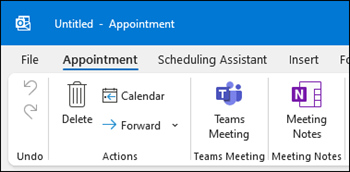
Toliau: "Outlook" mobiliųjų įrenginių programėlės nustatymas










